Come proteggere il tuo dispositivo iOS con una password alfanumerica più forte

Quando imposti un dispositivo iOS con iOS 9, ti viene richiesto un passcode a sei cifre. Tuttavia, potresti non sapere che puoi utilizzare una password alfanumerica più potente, una che utilizza lettere e numeri, sui tuoi dispositivi iOS. Ti mostreremo come.
Prima di applicare un passcode alfanumerico sul tuo dispositivo iOS, crea una password sicura che ricordi. Puoi controllare la tua password nella pagina Password Haystacks di GRC per vedere quanto è forte.
Per passare a un passcode alfanumerico sul tuo dispositivo iOS, tocca "Impostazioni" nella schermata Home.
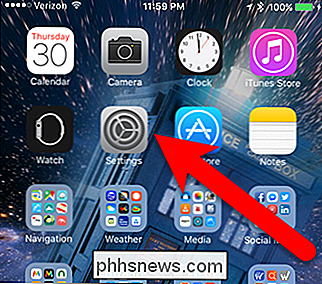
Nella schermata Impostazioni, tocca " Touch ID e codice di accesso ".
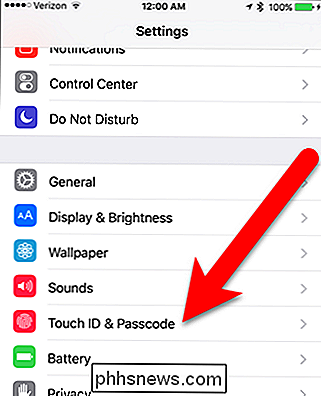
Inserire il passcode numerico corrente nella schermata Enter Passcode.
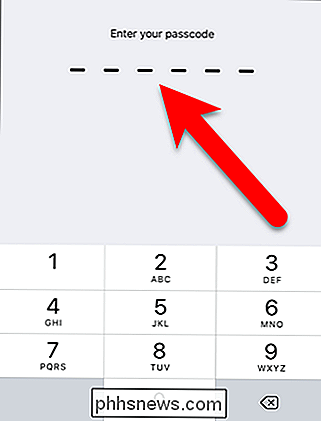
Nella schermata Touch ID e passcode, toccare" Cambia passcode ".
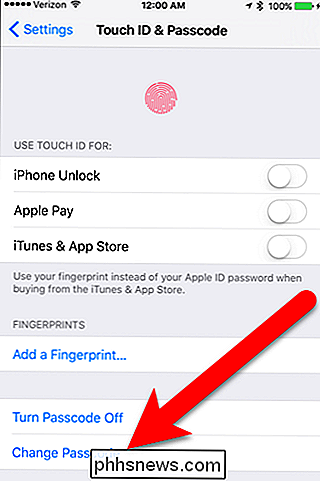
Inserire di nuovo il passcode precedente (o corrente) la schermata Change Passcode.
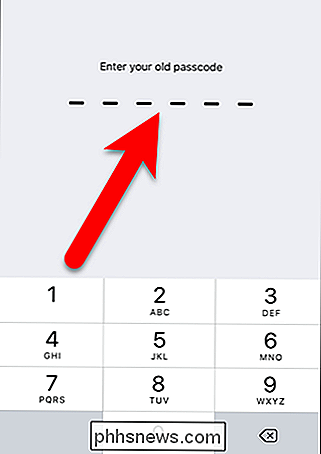
Ora, invece di inserire un nuovo passcode numerico, tocca "Passcode Options".
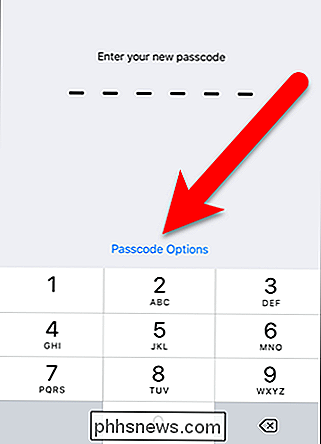
Vengono visualizzate tre opzioni che ti permettono di impostare un codice numerico a 4 cifre (usato in iOS prima della versione 9) , un codice numerico personalizzato (che consente un codice solo numeri più lunghi) o un codice alfanumerico personalizzato. Tocca "Codice alfanumerico personalizzato".
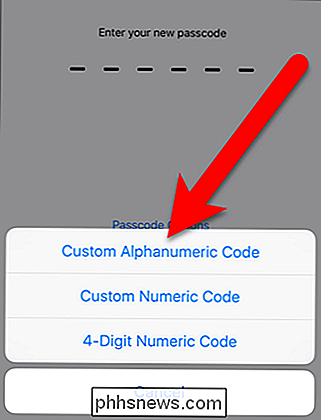
Inserisci il tuo nuovo codice di accesso alfanumerico e tocca "torna" sulla tastiera o "Avanti" nell'angolo in alto a destra dello schermo.
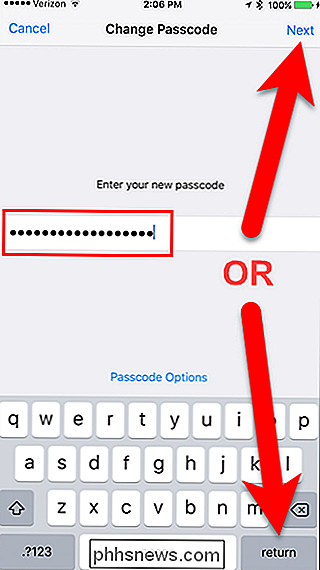
Inserisci nuovamente il nuovo passcode alfanumerico per verificarlo.
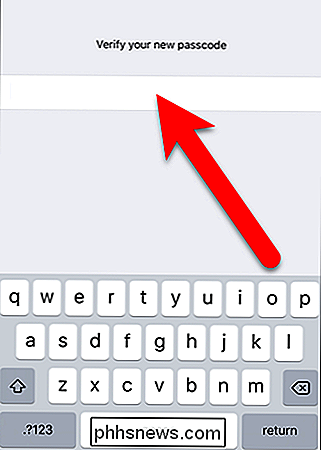
Ora, quando il tuo iPhone è bloccato, ti verrà fornita una tastiera per inserire il tuo passcode alfanumerico.
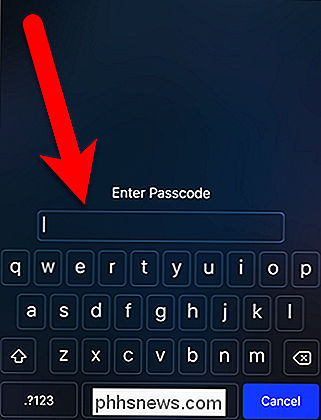
Puoi anche usare questa stessa procedura per tornare a un passcode a sei cifre, o passare a un quattro -codice password (sconsigliato), o un codice numerico personalizzato di lunghezza.

Come reimpostare la barra multifunzione sulle impostazioni predefinite in Office 2013
Le applicazioni Microsoft Office consentono di personalizzare la barra multifunzione aggiungendo comandi alle schede predefinite sulla barra multifunzione e creando le proprie schede personalizzate, così come la personalizzazione della barra di accesso rapido. Tuttavia, è possibile ripristinare le impostazioni predefinite del nastro.

Come rimuovere il Centro di caricamento di Microsoft Office dall'area di notifica in Windows 10
Il Centro di caricamento di Microsoft Office era una nuova funzionalità aggiunta a Office 2010 e ancora disponibile in Office 2013 e 2016. ti consente di gestire i documenti che carichi su OneDrive. Se carichi un sacco di documenti alla volta, questo può essere uno strumento utile. Tuttavia, se non carichi molti documenti alla volta o non lo puoi affatto, puoi rimuoverlo dall'area di notifica sulla barra delle applicazioni.



